বিষয়বস্তুৰ তালিকা
প্ৰবন্ধটোৱে আপোনাৰ ডেস্কটপত Outlook ত অংশীদাৰী কেলেণ্ডাৰ কেনেকৈ খোলিব আৰু চাব লাগে আৰু অন্য এপৰ পৰা আপোনাৰ Outlook লৈ কেনেকৈ ৰপ্তানি কৰা এটা iCal ফাইল আমদানি কৰিব লাগে দেখুৱাইছে।
পূৰ্বৰ প্ৰবন্ধত, আমি আন মানুহৰ সৈতে আউটলুক কেলেণ্ডাৰ শ্বেয়াৰ কৰাৰ বিভিন্ন উপায়ৰ বিষয়ে আলোচনা কৰিলোঁ। আন এটা কোণৰ পৰা চালে - যদি কোনোবাই আপোনাৰ সৈতে এটা কেলেণ্ডাৰ শ্বেয়াৰ কৰিছে, আপুনি ইয়াক Outlook ত কেনেকৈ খুলিব? আপোনাৰ ডেস্কটপত Outlook ত এটা অংশীদাৰী কেলেণ্ডাৰ চাবলৈ কেইটামান পদ্ধতি আছে:
টোকা। এই টিউটোৰিয়েলে আপোনাৰ কমপিউটাৰত স্থানীয়ভাৱে ইনষ্টল কৰা ডেস্কটপ Outlook এপটোৰ ওপৰত গুৰুত্ব আৰোপ কৰে। যদি আপুনি ৱেবত Outlook ব্যৱহাৰ কৰিছে (OWA) বা Outloook.com, বিৱৰিত নিৰ্দেশনাসমূহ ইয়াত আছে: Outlook Online ত এটা অংশীদাৰী কেলেণ্ডাৰ কেনেকৈ খোলিব লাগে।
প্ৰতিষ্ঠানৰ ভিতৰত অংশীদাৰী কৰা কেলেণ্ডাৰ যোগ কৰক
যেতিয়া এটা কেলেণ্ডাৰ একে প্ৰতিষ্ঠানৰ ভিতৰত অংশীদাৰী কৰা হয়, ইয়াক এটা ক্লিকৰ সৈতে Outlook ত যোগ কৰিব পাৰি। আপোনাৰ সহকৰ্মীয়ে আপোনাক পঠোৱা অংশীদাৰী আমন্ত্ৰণ খোলক আৰু ওপৰৰ গ্ৰহণ কৰক বুটাম ক্লিক কৰক।

কেলেণ্ডাৰ আপোনাৰ Outlook ত <ৰ অন্তৰ্গত দেখা যাব 1>শ্বেয়াৰ কৰা কেলেণ্ডাৰ :

সংগঠনৰ বাহিৰত শ্বেয়াৰ কৰা কেলেণ্ডাৰ চাওক
এজন বাহ্যিক ব্যক্তিয়ে কেলেণ্ডাৰ শ্বেয়াৰিং আমন্ত্ৰণ গ্ৰহণ কৰাৰ প্ৰক্ৰিয়াটো অলপ বেলেগ , কিন্তু তথাপিও অতি সহজ যদি আপুনি Office 365 ৰ বাবে Outlook ব্যৱহাৰ কৰে বা এটা Outlook.com একাউণ্ট আছে।
- অংশীদাৰী আমন্ত্ৰণত, গ্ৰহণ কৰক আৰু চাওক ক্লিক কৰককেলেণ্ডাৰ .
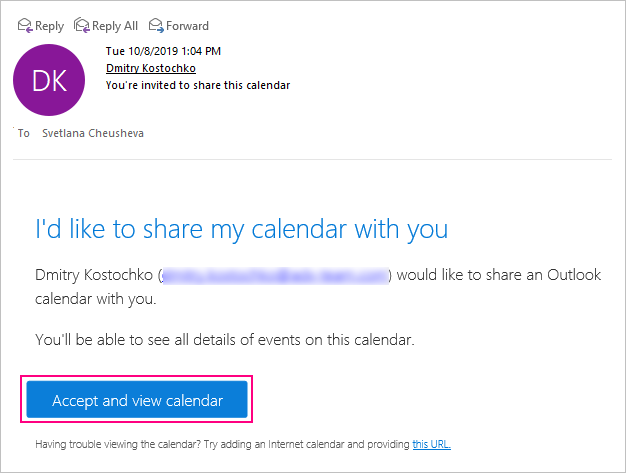

অংশীদাৰী কেলেণ্ডাৰ ৰ অন্তৰ্গত ওলাব তলৰ স্ক্ৰীণশ্বটত দেখুওৱাৰ দৰে Outlook.com ত অন্য কেলেণ্ডাৰ , বা ৱেবত Outlook ত মানুহৰ কেলেণ্ডাৰ ৰ অন্তৰ্গত। ডেস্কটপ Outlook ত, আপুনি ইয়াক অংশীদাৰী কেলেণ্ডাৰ ৰ অন্তৰ্গত বিচাৰি পাব পাৰে।
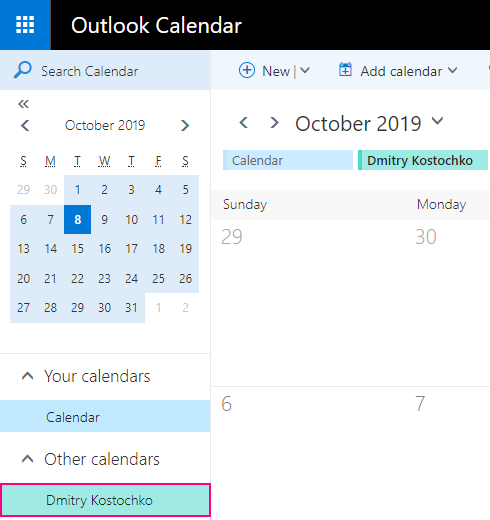
টোকা। যদি আপোনাৰ কেলেণ্ডাৰ চোৱাত সমস্যা হয় বা ইয়াক মাইক্ৰ’ছফ্ট একাউণ্ট নথকা কোনোবা এজনৰ সৈতে শ্বেয়াৰ কৰা হয়, তেন্তে আন এপত কেলেণ্ডাৰখন খোলিবলৈ ICS লিংক ব্যৱহাৰ কৰক। সংযোগ পাবলৈ, আমন্ত্ৰণৰ তলত থকা " এই URL " সংযোগত ৰাইট-ক্লিক কৰক, আৰু তাৰ পিছত প্ৰসংগ মেনুত সংযোগ ঠিকনা কপি কৰক (বা সমতুল্য আদেশ) বাছক।

টিপচ্। যদি আপুনি আপোনাৰ প্ৰতিষ্ঠানৰ ভিতৰত বা বাহিৰৰ কোনোবালৈ এটা কেলেণ্ডাৰ অংশীদাৰী আমন্ত্ৰণ পঠাব বিচাৰে, অনুগ্ৰহ কৰি Outlook কেলেণ্ডাৰ কেনেকৈ অংশীদাৰী কৰিব লাগে চাওক।
আমন্ত্ৰণ অবিহনে সহকৰ্মীৰ অংশীদাৰী কেলেণ্ডাৰ খোলক
আপোনাৰ কোম্পানীত কোনোবা এজনৰ অন্তৰ্গত এটা কেলেণ্ডাৰ চাবলৈ, আপুনি প্ৰকৃততে এটা আমন্ত্ৰণৰ প্ৰয়োজন নাই কাৰণ অভিগমৰ দৃশ্য স্তৰ অবিকল্পিতভাৱে সকলো অভ্যন্তৰীণ ব্যৱহাৰকাৰীক দিয়া হয় (যদিও, ইয়াক আপোনাৰ প্ৰশাসক বা IT ব্যক্তিসকলে সলনি কৰিব পাৰে)।
ইয়াত ইয়াৰ পদক্ষেপসমূহ উল্লেখ কৰা হৈছেOutlook ত এটা অংশীদাৰী কেলেণ্ডাৰ যোগ কৰক:
- আপোনাৰ কেলেণ্ডাৰ ফোল্ডাৰৰ পৰা, ঘৰ টেব > কেলেণ্ডাৰ ব্যৱস্থাপনা কৰক গোটলৈ যাওক, আৰু কেলেণ্ডাৰ যোগ কৰক > অংশীদাৰী কেলেণ্ডাৰ খোলক ক্লিক কৰক।



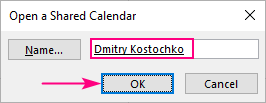
সেইটোৱেই হ’ল! আপোনাৰ সহকৰ্মীৰ কেলেণ্ডাৰ আপোনাৰ Outlook ত অংশীদাৰী কেলেণ্ডাৰসমূহ :

ৰ অন্তৰ্গত যোগ কৰা হৈছে টোকাসমূহ:
- যদি এটা আভ্যন্তৰীণ ব্যৱহাৰকাৰী এ তেওঁলোকৰ কেলেণ্ডাৰ আপোনাৰ সৈতে পোনপটীয়াকৈ অংশীদাৰী কৰিছে, কেলেণ্ডাৰ তেওঁলোকে প্ৰদান কৰা অনুমতিসমূহৰ সৈতে খোল খাব; অন্যথা – আপোনাৰ প্ৰতিষ্ঠানৰ বাবে নিৰ্ধাৰিত অনুমতিসমূহৰ সৈতে।
- এটা কেলেণ্ডাৰ খোলিবলৈ যি এটা বাহ্যিক ব্যৱহাৰকাৰী ৰ অন্তৰ্গত, আপুনি এটা আমন্ত্ৰণ বা .ics সংযোগৰ প্ৰয়োজন হব।
আউটলুকত এটা ইন্টাৰনেট কেলেণ্ডাৰ যোগ কৰক
যদি আপোনাৰ এটা কেলেণ্ডাৰত এটা ICS লিংক আছে যিটো আন কোনোবাই ৰাজহুৱাভাৱে অংশীদাৰী কৰে, আপুনি সেই ৰাজহুৱা কেলেণ্ডাৰত চাবস্ক্ৰাইব কৰিব পাৰে ইয়াক আপোনাৰ Outlook ত চাবলৈ আৰু সকলো আপডেইট স্বয়ংক্ৰিয়ভাৱে গ্ৰহণ কৰিবলে। ইয়াত কেনেকৈ:
- আপোনাৰ Outlook কেলেণ্ডাৰ খোলক।
- ঘৰ টেবত, কেলেণ্ডাৰ ব্যৱস্থাপনা কৰক গোটত, আৰু <6 ক্লিক কৰক>কেলেণ্ডাৰ যোগ কৰক > ইণ্টাৰনেটৰ পৰা...


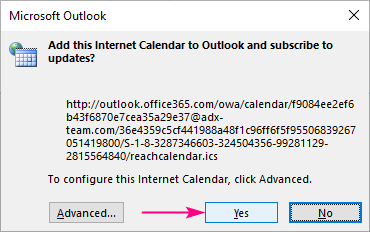
ক্ষন্তেকতে, ইণ্টাৰনেট কেলেণ্ডাৰ আপোনাৰ আউটলুকত অন্য কেলেণ্ডাৰ ৰ অন্তৰ্গত ওলাব:
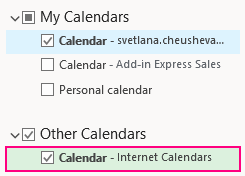
টিপচ্। যদি আপুনি আপোনাৰ Outlook কেলেণ্ডাৰ অনলাইনত কেনেকৈ প্ৰকাশ কৰিব লাগে, ষ্টেপ-বাই-ষ্টেপ নিৰ্দেশনাসমূহ ইয়াত আছে: ৱেব আৰু Outlook.com ত Outlook ত কেলেণ্ডাৰ প্ৰকাশ কৰক।
ICalendar ফাইলটো Outlook লৈ আমদানি কৰক
কিছুমান পৰিস্থিতিত, আপুনি আপোনাৰ অন্য কেলেণ্ডাৰৰ পৰা Outlook লৈ ইভেন্টসমূহ আমদানি কৰিব বিচাৰিব পাৰে যাতে আপোনাৰ সকলো এপইণ্টমেণ্টসমূহ শূন্যৰ পৰা পুনৰায় সৃষ্টি কৰাৰ সমস্যাৰ পৰা ৰক্ষা পৰে। ইয়াৰ পৰিবৰ্তে, আপুনি কেলেণ্ডাৰক অন্য এপৰ পৰা (কওক, Google কেলেণ্ডাৰ) বা অন্য Outlook একাউণ্টৰ পৰা এটা ICS ফাইল হিচাপে এক্সপ'ৰ্ট কৰে, আৰু তাৰ পিছত সেই ফাইলটো Outlook লৈ আমদানি কৰে।
টোকা। আপুনি কেৱল বৰ্তমানৰ ইভেন্টসমূহৰ এটা স্নেপশ্বট আমদানি কৰিছে। আমদানি কৰা কেলেণ্ডাৰ ছিঙ্ক নহ'ব, আৰু আপুনি কোনো স্বয়ংক্ৰিয় আপডেইট নাপাব।
এটা iCal ফাইল Outlook 2019, Outlook 2016 বা Outlook 2013 লৈ আমদানি কৰিবলৈ, আপুনি এইটো কৰিব লাগিব:
- আপোনাৰ কেলেণ্ডাৰ খোলক।
- ফাইল ক্লিক কৰক > খোলক & ৰপ্তানি > আমদানি/ৰপ্তানি ।
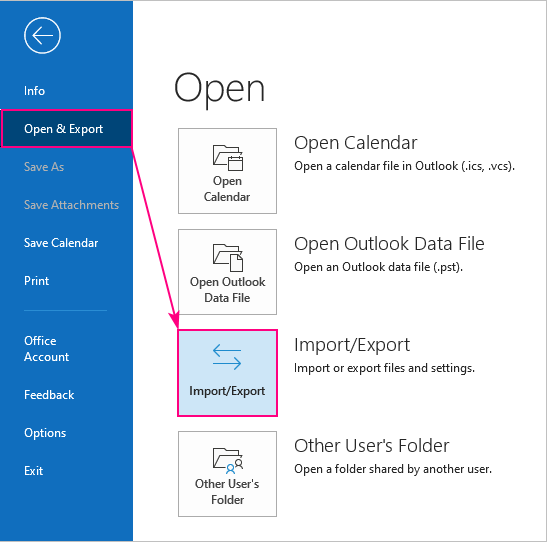


- নতুন হিচাপে খোলক – আপোনাৰ Outlook ত এটা নতুন কেলেণ্ডাৰ যোগ কৰিবলে।
- আমদানি কৰক – iCal ফাইলৰ পৰা বস্তুসমূহ আপোনাৰ প্ৰাথমিক Outlook কেলেণ্ডাৰলৈ আমদানি কৰিবলে।

আপোনাৰ Outlook কেলেণ্ডাৰলৈ যাওক আৰু, শেষ পদক্ষেপত আপোনাৰ নিৰ্বাচনৰ ওপৰত নিৰ্ভৰ কৰি, আপুনি হয় অন্য কেলেণ্ডাৰ বা সকলোৰ অন্তৰ্গত এটা নতুন কেলেণ্ডাৰ পাব আপোনাৰ বৰ্ত্তমানৰ কেলেণ্ডাৰলৈ আমদানি কৰা .ics ফাইলৰ পৰা ইভেন্টসমূহ।
আপুনি Outlook ত এটা অংশীদাৰী কেলেণ্ডাৰ খোলিব আৰু চাব পাৰে। পঢ়াৰ বাবে ধন্যবাদ আৰু অহা সপ্তাহত আমাৰ ব্লগত লগ পাম বুলি আশা কৰিলোঁ!

